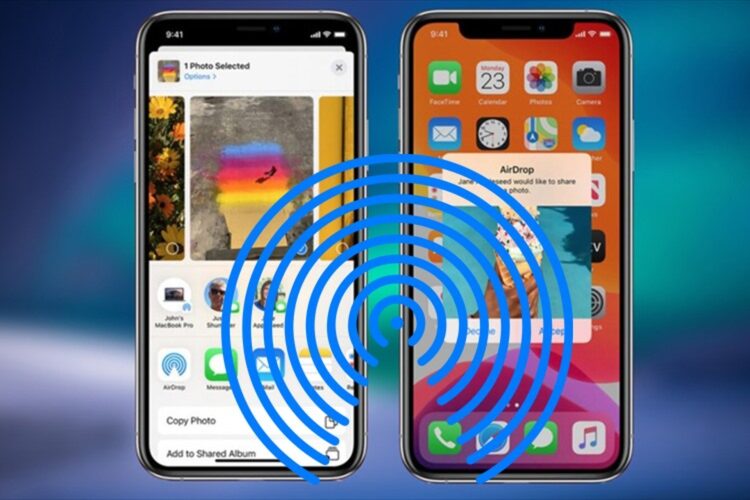Nếu bạn đang gặp khó khăn không biết tại sao AirDrop thất bại trên điện thoại và không thể chuyển dữ liệu đến iPhone khác thì bài viết này là dành cho bạn. Dưới đây, GameORB.vn sẽ hướng dẫn bạn những cách khắc phục lỗi AirDrop thất bại một cách nhanh chóng và hiệu quả nhất.
Iphone của bạn chưa mở khoá màn hình
- Nguyên nhân: Nếu iPhone của bạn đang ở trạng thái khóa màn hình, thiết bị có thể tự động vào chế độ nghỉ, làm gián đoạn quá trình kết nối AirDrop. Điều này có thể khiến việc gửi và nhận dữ liệu gặp lỗi hoặc bị gián đoạn.
- Cách khắc phục: Hãy đảm bảo iPhone luôn trong trạng thái hoạt động khi sử dụng AirDrop để truyền tệp. Tránh để thiết bị tự động khóa màn hình trong quá trình gửi hoặc nhận dữ liệu để đảm bảo kết nối không bị gián đoạn.
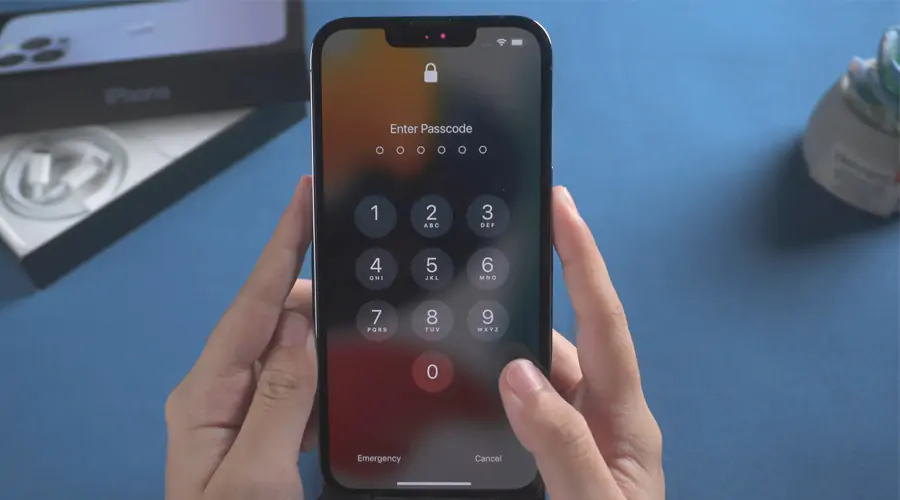
Iphone của bạn chưa cập nhật hệ điều hành
- Nguyên nhân: AirDrop yêu cầu các thiết bị phải chạy ít nhất iOS 7 hoặc macOS Yosemite. Nếu một trong hai thiết bị không có phiên bản phần mềm tương thích, tính năng sẽ không hoạt động. Điều này đặc biệt quan trọng khi bạn đang cố gắng chuyển tệp giữa các thiết bị với hệ điều hành khác nhau, chẳng hạn giữa iPhone và Mac.
- Cách khắc phục: Đảm bảo rằng cả hai thiết bị đang sử dụng phiên bản phần mềm mới nhất. Để kiểm tra và cập nhật phần mềm, vào “Cài đặt” > “Cập nhật phần mềm” trên iPhone hoặc iPad và “Tùy chọn hệ thống” > “Cập nhật phần mềm” trên Mac. Cập nhật phần mềm giúp đảm bảo tính tương thích và khắc phục các lỗi phần mềm có thể ảnh hưởng đến AirDrop.
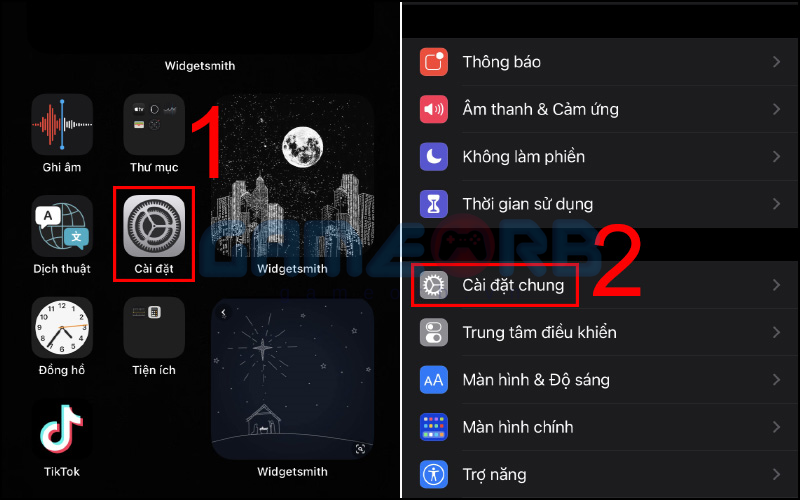
Lỗi cả 2 thiết bị và cần khởi động lại
- Nguyên nhân: Một trong những lý do khiến AirDrop gặp sự cố có thể xuất phát từ lỗi hệ điều hành trên một hoặc cả hai thiết bị iPhone. Nếu iPhone không được khởi động lại trong thời gian dài, hệ thống có thể hoạt động không ổn định, ảnh hưởng đến quá trình gửi và nhận dữ liệu.
- Cách khắc phục: Để đảm bảo cả hai thiết bị hoạt động trơn tru, bạn nên thử khởi động lại cả hai iPhone. Việc này giúp hệ thống làm mới và có thể khắc phục lỗi liên quan đến AirDrop. Thực hiêện bằng cách nhấn nhanh phím tăng âm lượng > Nhấn nhanh phím giảm âm lượng > Nhấn giữ nút nguồn trong khoảng 10 giây cho đến khi logo Apple xuất hiện trên màn hình.
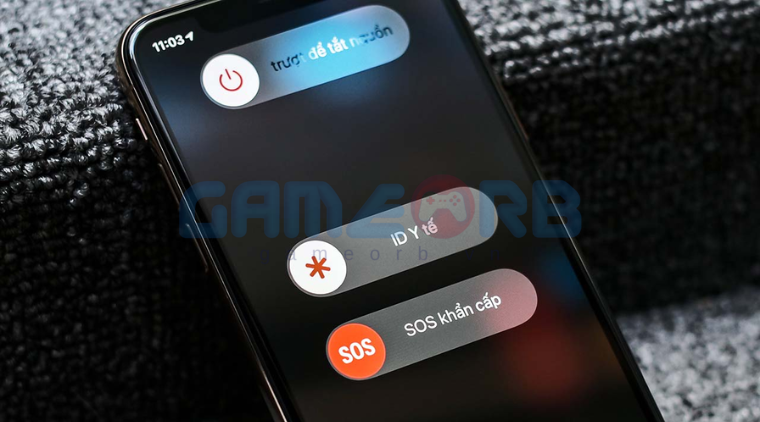
Chưa tắt Personal Hotspot (Điểm truy cập cá nhân)
- Nguyên nhân: Khi bật Điểm truy cập cá nhân (Hotspot), iPhone sẽ ưu tiên chia sẻ kết nối mạng, điều này có thể gây xung đột và khiến AirDrop không thể hoạt động bình thường.
- Cách khắc phục: Để tránh lỗi AirDrop không gửi hoặc nhận được dữ liệu, bạn nên tắt Điểm truy cập cá nhân trước khi sử dụng. Cách thực hiện chi tiết như sau:
- Bước 1: Mở ứng dụng Cài đặt > Chọn Điểm truy cập cá nhân.
- Bước 2: Gạt công tắc sang Tắt để vô hiệu hóa tính năng này.
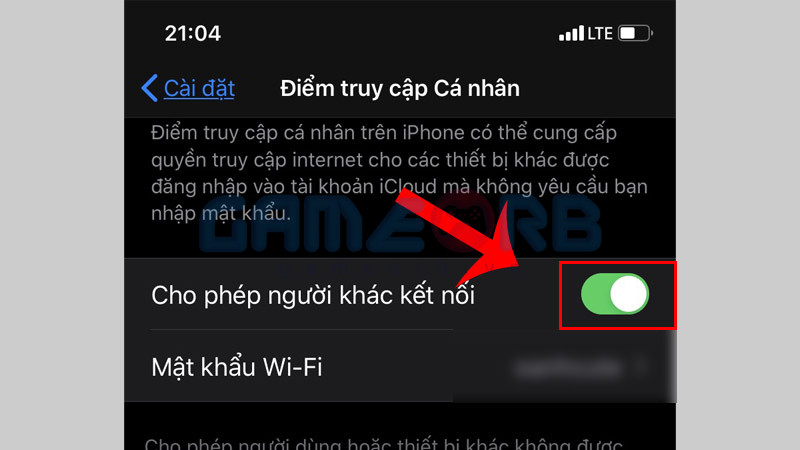
Chưa tắt chế độ Không làm phiền trên thiết bị của bạn
- Nguyên nhân: Chế độ “Không làm phiền” trên iPhone giúp hạn chế thông báo từ ứng dụng, cuộc gọi và tin nhắn. Tuy nhiên, khi tính năng này được bật, thông báo từ AirDrop cũng bị chặn, khiến bạn không thể nhận hoặc từ chối tệp tin được gửi đến.
- Cách khắc phục: Bạn cần tắt chế độ “Không làm phiền” để đảm bảo AirDrop hoạt động bình thường. Các bước thực hiện như sau:
- Bước 1: Mở ứng dụng Cài đặt > Chọn Không làm phiền.
- Bước 2: Tại mục Không làm phiền, gạt công tắc sang trái để tắt chế độ này.
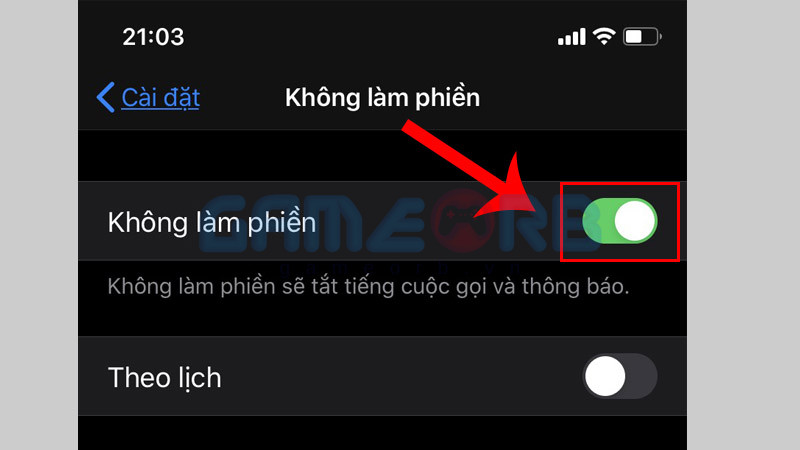
Kiểm tra lại chế độ hiển thị của AirDrop
- Nguyên nhân: AirDrop có một tính năng bảo mật cho phép người dùng chỉ nhận tệp từ những người trong danh bạ của mình. Nếu bạn thiết lập chế độ hiển thị của AirDrop để chỉ nhận tệp từ “Danh bạ” và người gửi không có trong danh bạ của bạn, AirDrop sẽ không hiển thị thiết bị của người đó.
- Cách khắc phục: Kiểm tra cài đặt AirDrop trên cả hai thiết bị. Trên iPhone và iPad, vào “Cài đặt” > “AirDrop” và chọn “Mọi người” thay vì “Chỉ danh bạ” để mở rộng phạm vi kết nối. Nếu bạn không muốn nhận tệp từ tất cả mọi người, bạn có thể chọn “Chỉ danh bạ”, nhưng hãy đảm bảo rằng người gửi có trong danh bạ của bạn.
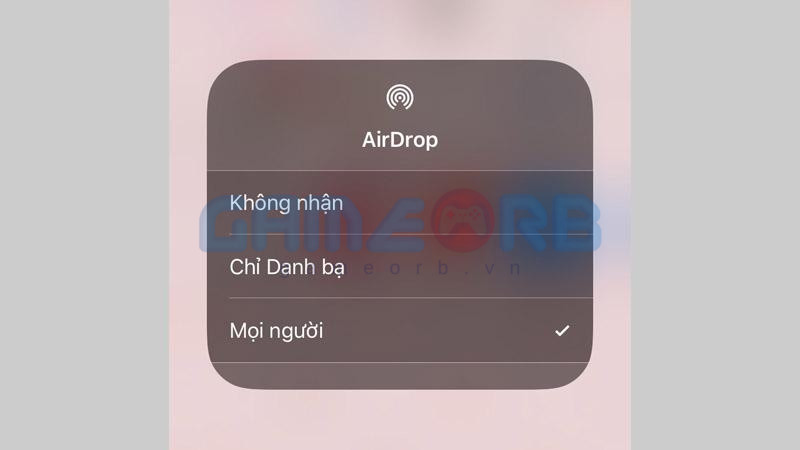
Gửi quá nhiều tệp tin cùng lúc
- Nguyên nhân: AirDrop có thể gặp tình trạng quá tải khi người dùng gửi quá nhiều tệp cùng một lúc, dẫn đến việc không thể truyền hoặc nhận dữ liệu.
- Cách khắ phục: Để giải quyết vấn đề này, bạn nên chia nhỏ và gửi từng tệp thay vì truyền nhiều file đồng thời. Mặc dù cách này có thể mất thêm thời gian, nhưng sẽ giúp AirDrop hoạt động ổn định hơn và tránh được lỗi gián đoạn trong quá trình gửi dữ liệu.

Đặt lại cài đặt mạng cho thiết bị
- Nguyên nhân: Một lý do khác có thể khiến AirDrop gặp trục trặc khi gửi và nhận dữ liệu là do lỗi từ cấu hình mạng. Nếu bạn đã thử các phương pháp khắc phục trước đó mà vẫn không hiệu quả, hãy cân nhắc việc đặt lại cài đặt mạng trên iPhone.
- Cách khắc phục: Đặt lại cài đặt mạng cho Iphone. Cách thực hiện chi tiết như sau:
- Bước 1: Vào Cài đặt và chọn Cài đặt chung.
- Bước 2: Nhấn vào Đặt lại, sau đó chọn Đặt lại cài đặt mạng.
- Bước 3: Nhập mật khẩu khi được yêu cầu, rồi xác nhận Đặt lại cài đặt mạng để hoàn tất.
Sau khi quá trình hoàn tất, iPhone sẽ tự động khởi động lại và các cài đặt mạng sẽ được đưa về trạng thái mặc định, giúp khắc phục sự cố AirDrop hiệu quả.
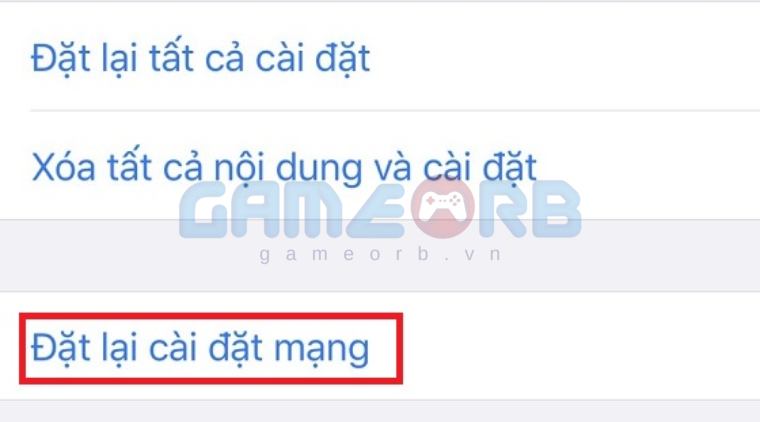
Khoảng cách giữa các thiết bị quá xa
- Nguyên nhân: AirDrop hoạt động hiệu quả trong phạm vi gần (khoảng 9 mét). Nếu khoảng cách giữa các thiết bị quá xa, tín hiệu Bluetooth sẽ không đủ mạnh để thiết lập kết nối, dẫn đến việc không thể gửi hoặc nhận tệp.
- Cách khắc phục: Đảm bảo rằng các thiết bị đang ở trong phạm vi gần nhau (dưới 9 mét). Nếu có thể, hãy đặt các thiết bị gần nhau để đảm bảo tín hiệu Bluetooth đủ mạnh và không bị gián đoạn.

AirDrop là một công cụ tuyệt vời giúp chuyển tệp nhanh chóng và dễ dàng giữa các thiết bị Apple. Tuy nhiên, khi gặp phải sự cố không hiển thị ID hoặc không thể gửi/nhận tệp, việc xác định nguyên nhân và khắc phục đúng cách là rất quan trọng. Hy vọng những thông tin và giải pháp trên sẽ giúp bạn giải quyết vấn đề và tiếp tục tận hưởng trải nghiệm sử dụng thiết bị Apple một cách mượt mà.
Đừng quên theo dõi GameORB.vn – Kênh Tin game mới nhất mỗi ngày để cập nhật ngay những tin tức mới nhé!